Iš naujo įdiekite Zoom, jei susiduriate su tokiomis problemomis
- Sugadinti kalendoriaus ir kontaktų duomenys Zoom kliente gali sukelti strigčių ir klaidų.
- Įsitikinkite, kad naudojate naujausią „Zoom“ versiją, kad išvengtumėte klaidų ateityje.
- Jei norite išvengti trikčių šalinimo, pasiekite „Zoom“ naudodami žiniatinklio portalą.

XĮDIEGTI PASPUSTELĖT ATSISIUNČIŲ FAILĄ
- Atsisiųskite „Fortect“ ir įdiekite savo kompiuteryje.
- Pradėkite įrankio nuskaitymo procesą ieškoti sugadintų failų, kurie yra jūsų problemos šaltinis.
- Dešiniuoju pelės mygtuku spustelėkite Pradėti remontą kad įrankis galėtų pradėti taisymo algoritmą.
- Fortect atsisiuntė 0 skaitytojų šį mėnesį.
Mastelio keitimas yra vienas iš labiausiai populiari vaizdo konferencijų programinė įranga galima šiandien. Kai kurie jos vartotojai pranešė, kad negali pasiekti paslaugos dėl ryšio klaidų.
Jei negalite pasiekti „Zoom“, nes nepavyksta užmegzti saugaus ryšio su „Zoom“ klaidos, šiame straipsnyje bus aprašyti būtini veiksmai, reikalingi ją ištaisyti.
- Dėl kokių priežasčių nepavyksta užmegzti saugaus ryšio su Zoom?
- Ką daryti, jei nepavyksta užmegzti saugaus ryšio su Zoom?
- 1. Ištrinkite esamus duomenis ir kontaktų integravimo nustatymus
- 2. Atnaujinkite „Zoom“ programą
- 3. Iš naujo įdiekite Zoom
- 4. Patikrinkite savo kompiuterio datą ir laiką
Dėl kokių priežasčių nepavyksta užmegzti saugaus ryšio su Zoom?
Toliau pateikiamos kelios dažniausiai pasitaikančios priežastys, dėl kurių nepavyksta užmegzti saugaus ryšio su mastelio keitimo klaida:
- Prastas interneto ryšys – Jei jūsų kompiuteris interneto ryšys silpnas arba nestabilus, „Zoom“ turės sunkumų prisijungiant prie serverio, todėl nepavyks užmegzti saugaus ryšio su „Zoom“.
- Pasenusi programinė įranga – Jei naudojate pasenusią „Zoom“ programos versiją, retkarčiais susidursite su klaidomis, dėl kurių negalėsite pasiekti paslaugos.
- Sugadinti programos duomenys – Jei esami „Zoom“ kliento kalendoriai arba kontaktiniai duomenys yra sugadinti, gali atsirasti klaidų, pvz., nepavyksta užmegzti saugaus ryšio su „Zoom“.
- Neteisinga sistemos data ir laikas - Tokios programos kaip „Zoom“ veikia sinchroniškai su tarptautinėmis datomis ir laiko juostomis; jei jūsų kompiuterio data arba laikas yra neteisingi, tai gali sukelti „Zoom“ kliento klaidas.
Ką daryti, jei nepavyksta užmegzti saugaus ryšio su Zoom?
Prieš pradėdami taikyti sudėtingesnius sprendimus, galite išbandyti keletą greitų pataisymų:
- Uždarykite ir iš naujo paleiskite mastelio keitimo programą.
- Ištaisykite tinklo perkrovą.
- Prisijunkite prie Zoom interneto portalas.
Jei klaida lieka nepataisyta, toliau pateikiami išplėstiniai trikčių šalinimo sprendimai, kurie padės išspręsti klaidą:
- Paspauskite Windows klavišą, paieškos juostoje įveskite savo naršyklės pavadinimą ir paspauskite Įeikite.
- Eikite į Zoom svetainė ir prisijunkite prie savo Priartinimo paskyra naudodami savo kredencialus.
- Spustelėkite ant Navigacija meniu viršutiniame dešiniajame kampe ir spustelėkite Profilis.

- Tada spustelėkite Kiti viduje Kalendoriaus ir kontaktų integracija skyrių ir suraskite esamą integraciją.
- Spustelėkite Ištrinti mygtuką šalia Esamas kalendoriaus ir kontaktų integravimas.
- Jei pasirodys patvirtinimo raginimas, spustelėkite Ištrinti dar kartą patvirtinti.

- Ištrynę konfigūraciją ir kontaktinius duomenis galite iš naujo sukonfigūruoti mastelio keitimo programos kalendoriaus ir kontaktų nustatymus.
Eksperto patarimas:
REMIAMAS
Kai kurias kompiuterio problemas sunku išspręsti, ypač kai kalbama apie trūkstamus arba sugadintus sistemos failus ir „Windows“ saugyklas.
Būtinai naudokite tam skirtą įrankį, pvz Fortect, kuri nuskaitys ir pakeis jūsų sugadintus failus naujomis versijomis iš savo saugyklos.
Naudojant Zoom Client, failai gali būti sugadinti dėl saugojimo šablonų, disko gedimas, virusai ir kt. Jei programos duomenys sugadinti, gali atsirasti klaidų; jos ištrynimas yra vienas iš klaidų ištaisymo būdų.
2. Atnaujinkite „Zoom“ programą
- Paspauskite Windows raktas, tipas Padidinti paieškos juostoje ir paspauskite Įeikite norėdami paleisti programą.
- Kai būsite prisijungę, spustelėkite profilį piktogramą lango viršutiniame dešiniajame kampe, kad atidarytumėte išskleidžiamąjį meniu. Spustelėkite Tikrinti, ar yra atnaujinimų išskleidžiamajame meniu, kad atnaujintumėte programą.

- Jūs gausite Jūs esate naujausia informacija paraginti, jei nėra galimų naujinimų.
- Tačiau spustelėkite Diegti Norėdami pradėti procesą, ir vykdykite ekrane pateikiamas instrukcijas, kad užbaigtumėte naujinimą.

- Kai naujinimas bus baigtas, iš naujo paleiskite kompiuterį ir patikrinkite, ar klaida ištaisyta.
Kūrėjai retkarčiais išleidžia atnaujinimus, kad ištaisytų klaidas ir klaidas; jei mastelio keitimo ryšio klaidą sukėlė klaida, ją galima išspręsti atnaujinus programą.
3. Iš naujo įdiekite Zoom
- Paspauskite Windows raktas, tipas Padidinti „Windows“ paieškos juostoje ir pasirinkite Pašalinkite iš išskleidžiamojo meniu.

- Iš naujo paleiskite kompiuterį ir eikite į Zoom atsisiuntimo puslapis norėdami atsisiųsti ir įdiegti programą
Iš naujo įdiegus „Zoom Client“, programėlės nustatymai grąžinami į numatytuosius nustatymus; tai gali padėti ištaisyti ryšio klaidą.
- Pataisymas: bendrosios funkcijos klaida vykdant užklausą
- Nepavyko sukurti susieto tinklo disko [klaidos taisymas]
- „Microsoft Access“ klaida 7731: kaip greitai ją ištaisyti
4. Patikrinkite savo kompiuterio datą ir laiką
- Dešiniuoju pelės mygtuku spustelėkite laiką ir datą užduočių juostoje ir pasirinkite Sureguliuokite datą/laiką.
- Jei data arba laikas neteisingas, perjunkite jungiklį į padėtį nustatyti juos automatiškai.

- Arba spustelėkite Keisti norėdami jį nustatyti rankiniu būdu.
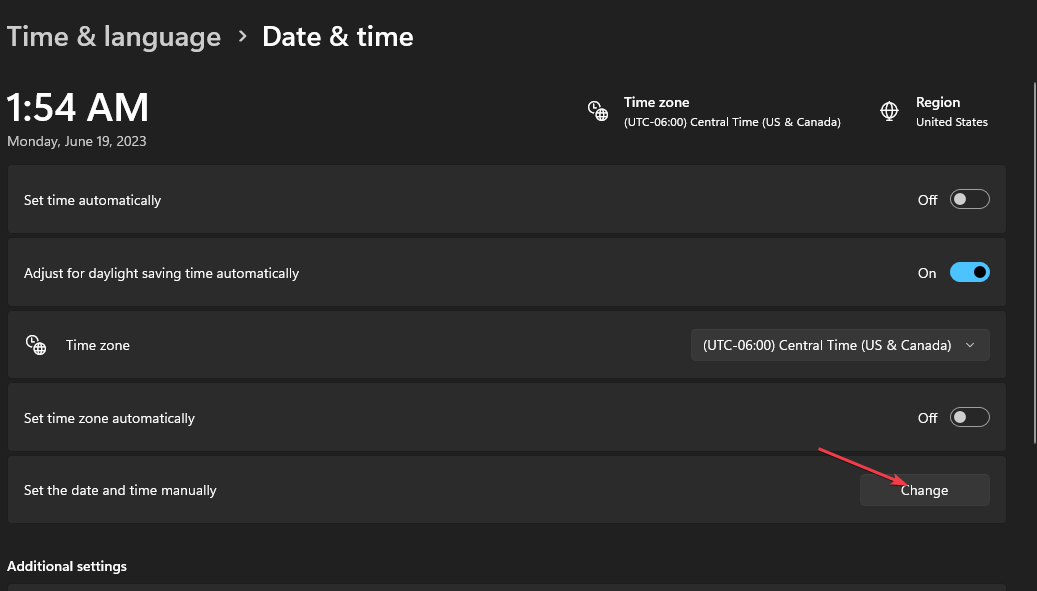
- Tada nustatykite datą ir laiką ir spustelėkite Keisti mygtuką.
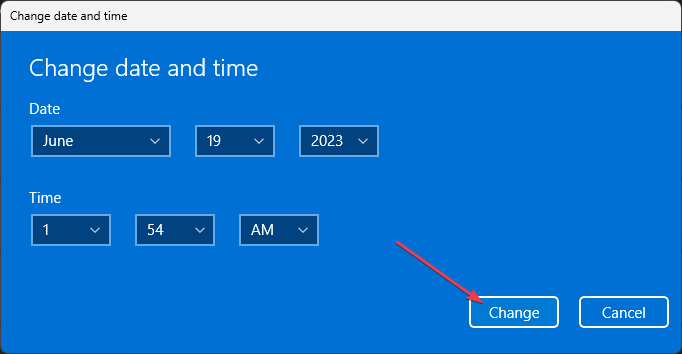
- Dabar paleiskite mastelio keitimo programą, kad pamatytumėte, ar klaida ištaisyta.
Tokios programos kaip Zoom reikalauja jūsų kompiuterio datos ir laiko, kad būtų galima nustatyti kalendorius, susitikimus ir pan. tiksliai; jei jūsų kompiuterio data ir laikas yra neteisingi, tai gali sukelti ryšio klaidų. Čia yra išsamus vadovas kaip nustatyti kompiuterio datą ir laiką.
Mastelio keitimo klaidų pranešimai dažniausiai suaktyvinami dėl prasto interneto ryšio. Tačiau tai taip pat gali sukelti antrinės priežastys.
Atlikę šiame straipsnyje nurodytus veiksmus, turėtumėte sugebėti ištaisyti klaidą nepavyksta užmegzti ryšio.
Vis dar kyla problemų?
REMIAMAS
Jei pirmiau pateikti pasiūlymai neišsprendė problemos, jūsų kompiuteryje gali kilti rimtesnių Windows problemų. Siūlome pasirinkti „viskas viename“ sprendimą, pvz Fortect efektyviai išspręsti problemas. Įdiegę tiesiog spustelėkite Peržiūrėti ir taisyti mygtuką ir tada paspauskite Pradėti remontą.


